Analisi dei dati di automy (beta)
Nota
L'articolo seguente sul connettore è fornito da ACEROYALTY, il proprietario di questo connettore e un membro del programma di certificazione microsoft Power Query Connessione or. Se hai domande sul contenuto di questo articolo o hai modifiche che vuoi apportare a questo articolo, visita il sito Web ACEROYALTY e usa i canali di supporto.
Riepilogo
| Articolo | Descrizione |
|---|---|
| Stato di rilascio | Beta |
| Prodotti | Power BI (modelli semantici) Power BI (flussi di dati) Infrastruttura (Dataflow Gen2) |
| Tipi di autenticazione supportati | Automy Report Token |
Prerequisiti
Prima di poter accedere ad Analisi dati di Automy, è necessario disporre di un token di report di automy.
Funzionalità supportate
- Import
Connessione ai dati di Analisi dei dati di Automy
Per connettersi ai dati di Analisi dati di Automy:
Selezionare Recupera dati dalla barra multifunzione Home in Power BI Desktop. Selezionare Online Services nelle categorie a sinistra, selezionare Analisi dati di automy e quindi selezionare Connessione.
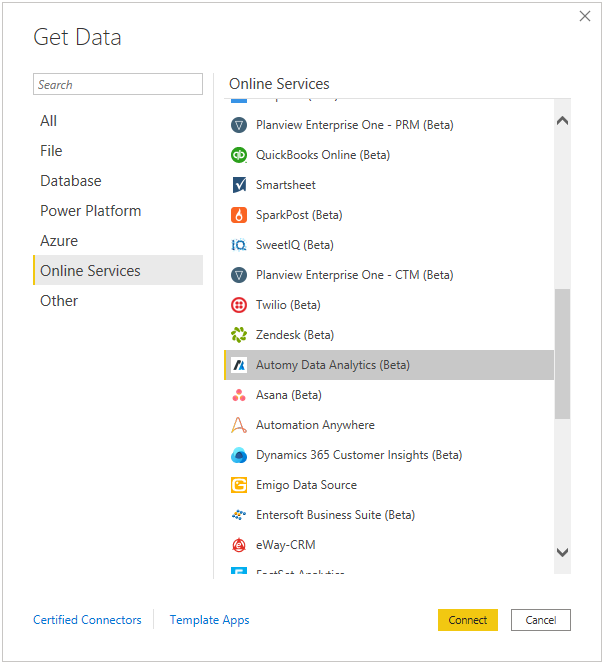
Se questa è la prima volta che ci si connette al connettore analisi dei dati di Automy, verrà visualizzato un avviso di terze parti. Selezionare Non avvisare di nuovo con questo connettore se non si vuole che questo messaggio venga visualizzato di nuovo e quindi selezionare Continua.
Accedere al connettore con la chiave API per verificare l'accesso a Automy.
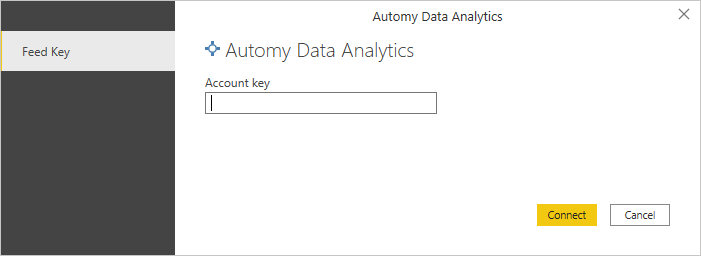
Dopo aver completato l'operazione, selezionare Connessione.
Nella finestra Analisi dati di Automy visualizzata selezionare i parametri corretti per preparare la connessione. Selezionare il tipo di report e il tipo di dati e completare le informazioni sul token e quindi selezionare OK.
Nota
È possibile generare un token di autenticazione per i report usando l'opzione di configurazione in Automy.
Nella finestra di dialogo Strumento di navigazione selezionare le tabelle automy desiderate. È quindi possibile caricare o trasformare i dati.
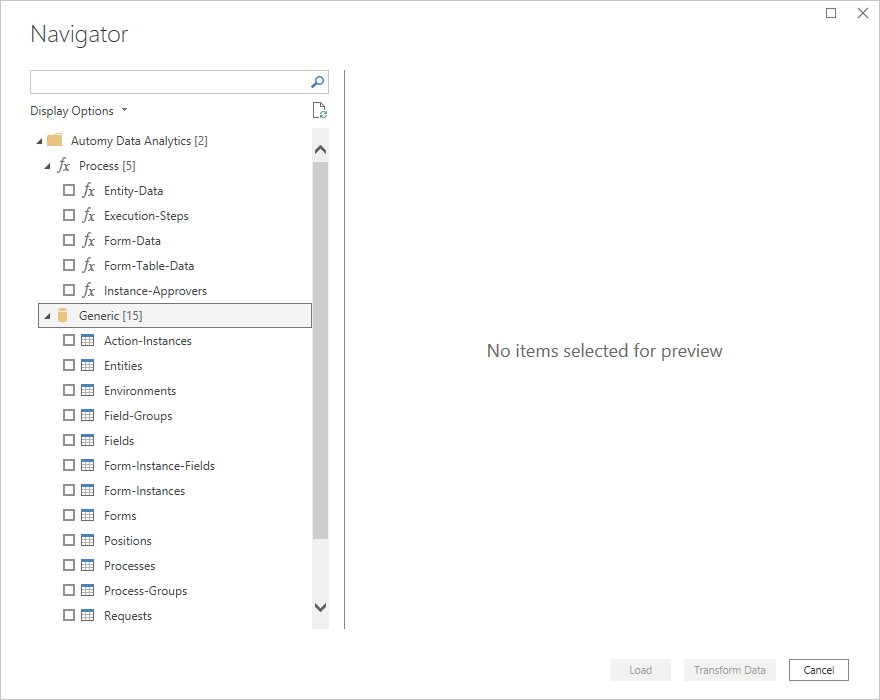
Se si selezionano funzioni, assicurarsi di selezionare Trasforma dati in modo da poter aggiungere parametri alle funzioni selezionate. Altre informazioni: Uso dei parametri
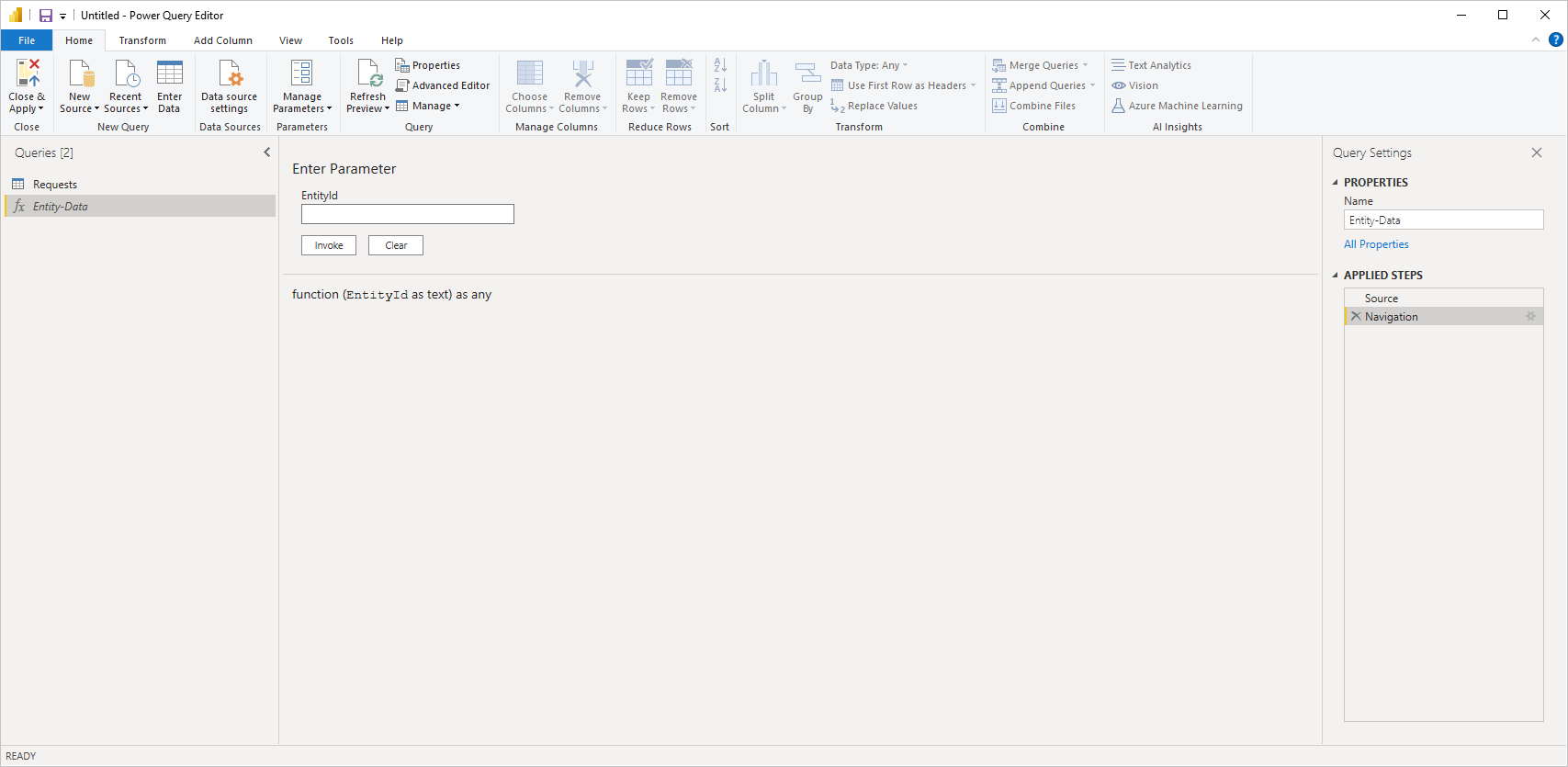
Limitazioni e problemi
Gli utenti devono tenere presenti le limitazioni e i problemi seguenti associati all'accesso ai dati di Analisi dei dati di Automy.
Automy Data Analytics ha un limite predefinito di 100.000 righe restituite per ogni connessione.
Il limite di frequenza predefinito per un'azienda di Analisi dati di Automy è di 120 richieste al minuto per utente.
L'importazione da Analisi dati di Automy arresterà e visualizzerà un messaggio di errore ogni volta che il connettore Analisi dati di automy raggiungerà uno dei limiti elencati sopra.
Per altre linee guida sull'accesso ad Analisi dati di Automy, contattare support@automy.global.
Errore di credenziale nello strumento di navigazione
Se si verifica un errore di credenziale nello strumento di navigazione, deselezionare le impostazioni recenti dell'origine dati.
In Power BI Desktop selezionare Impostazioni origine dati file>.
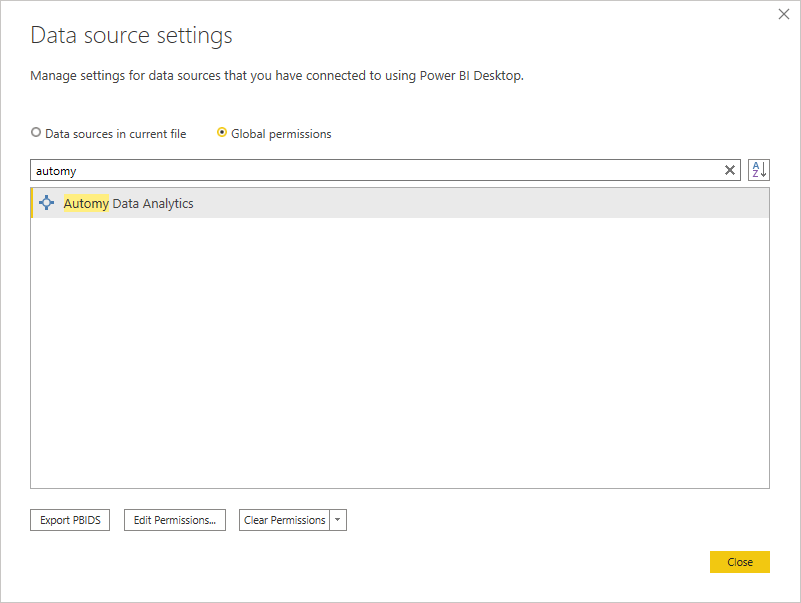
Selezionare l'origine dati e quindi deselezionare le autorizzazioni. Stabilire di nuovo la connessione al riquadro di spostamento.